
Définir l'application Win10 par défaut Les utilisateurs de Windows 10 utilisent souvent des applications par défaut pour ouvrir facilement des fichiers. Cependant, lorsque vous rencontrez des fichiers avec des formats spéciaux, vous devez sélectionner manuellement l'application. Afin de résoudre ce problème, l'éditeur PHP Banana vous présente comment créer une association d'application par défaut, afin que vous puissiez utiliser directement l'application définie pour ouvrir des fichiers. Dans le contenu détaillé suivant, nous vous guiderons étape par étape tout au long du processus de configuration pour vous aider à gérer efficacement vos opérations d'ouverture de fichiers.
Méthode d'opération d'association de création d'application par défaut Win10
1. Touche de raccourci "win+R" pour entrer dans la fenêtre d'exécution, entrez "control" et appuyez sur Entrée pour ouvrir le panneau de configuration.

2. Après être entré dans la nouvelle interface, cliquez sur l'option "Programme par défaut".

3. Cliquez ensuite sur "Définir le programme par défaut".

4. Dans l'interface, nous voyons que certaines associations de programmes par défaut ont été définies.

5. Cliquez sur l'option "Associer le type de fichier ou le protocole au programme" dans l'interface "Programme par défaut" et sélectionnez "Spécifier le programme par défaut par type de fichier" ou " " Spécifier l'application par défaut par protocole", cliquez sur l'extension pour afficher le programme par défaut actuellement ouvert.


6. Par exemple, cliquez sur le fichier html à gauche, et nous pouvons choisir un autre navigateur pour l'ouvrir sur le droite.
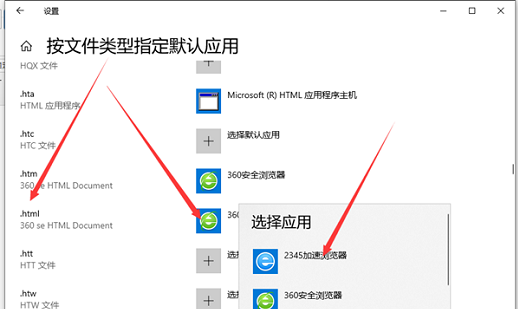
Ce qui précède est le contenu détaillé de. pour plus d'informations, suivez d'autres articles connexes sur le site Web de PHP en chinois!
 Introduction aux types de fichiers
Introduction aux types de fichiers
 Comment résoudre l'empoisonnement au cad
Comment résoudre l'empoisonnement au cad
 Comment changer la couleur du pinceau PS
Comment changer la couleur du pinceau PS
 js utilisation partagée
js utilisation partagée
 solution d'exception d'instanciationexception
solution d'exception d'instanciationexception
 Comment restaurer les données du serveur
Comment restaurer les données du serveur
 Comment configurer WeChat pour qu'il exige mon consentement lorsque des personnes m'ajoutent à un groupe ?
Comment configurer WeChat pour qu'il exige mon consentement lorsque des personnes m'ajoutent à un groupe ?
 Que faire si le commutateur Bluetooth est manquant dans Windows 10
Que faire si le commutateur Bluetooth est manquant dans Windows 10